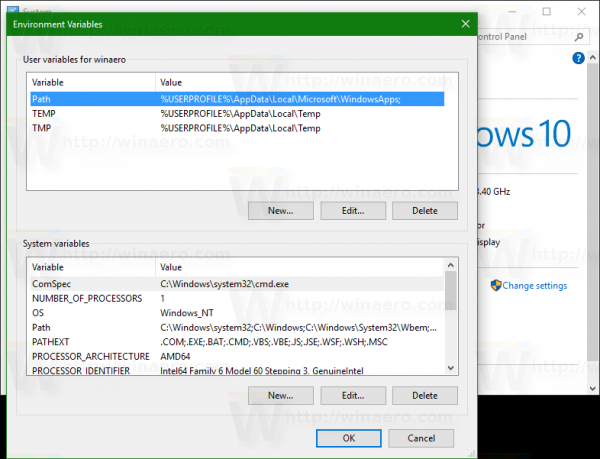Windows Defender on sisäänrakennettu tietoturvaratkaisu Windows 10: ssä. Se tarjoaa perussuojan uhilta. Aikaisemmilla Windows-versioilla, kuten Windows 8.1, Windows 8, Windows 7 ja Vista, oli myös se, mutta se oli aiemmin vähemmän tehokas, koska se vain skannasi vakoiluohjelmia ja mainosohjelmia. Windows 8: ssa ja Windows 10: ssä Defender perustuu Microsoft Security Essentials -sovellukseen, joka tarjoaa paremman suojauksen lisäämällä täyden suojan kaikenlaisia haittaohjelmia vastaan. Äskettäin Microsoft mahdollisti Windows Defender Antivirus -ohjelman suorittamisen hiekkalaatikossa.

Hiekkalaatikko-ominaisuus on käytettävissä Windows 10 -versiossa 1703 tai uudemmassa, mutta se on oletusarvoisesti pois käytöstä. Microsoft kuvaa ominaisuutta seuraavasti:
Mainonta
Windows Defender Antivirus -sovelluksen suorittaminen hiekkalaatikossa varmistaa, että epätodennäköisessä kompromissitilanteessa haitalliset toimet rajoittuvat eristettyyn ympäristöön ja suojaavat muun järjestelmän haitoilta. Tämä on osa Microsoftin jatkuvaa investointia pysyäkseen hyökkääjien edessä tietoturvainnovaatioiden avulla. Windows Defender Antivirus ja loput Windows Defender ATP-pinosta integroituvat nyt Microsoft 365: n muihin turvakomponenteihin Microsoftin uhkasuojaus . On tärkeämpää kuin koskaan parantaa tietoturvaa kaikilla osa-alueilla, joten tämä uusi Windows Defender Antivirus -parannus ei voisi tulla parempaan aikaan.
...
päästä eroon kommenteista InstagramissaHiekkalaatikkokomponenttien tavoitteena oli varmistaa, että ne kattavat suurimman riskin toiminnallisuuden, kuten epäluotettavan syötteen skannaus, konttien laajentaminen ja niin edelleen. Samalla meidän oli minimoitava kahden tason välisten vuorovaikutusten määrä välttääksemme merkittävät suorituskykykustannukset.
Windows Defender Sandboxin ottaminen käyttöön Windows 10: ssä , tee seuraava.
- Avaa korotettu komentokehote .
- Kirjoita tai kopioi-liitä seuraava komento:
setx / M MP_FORCE_USE_SANDBOX 1
- Käynnistä Windows 10 uudelleen .
- Hiekkalaatikko-ominaisuus on nyt käytössä.
merkintä:
Setx-komento on konsolityökalu, jolla voidaan asettaa tai poistaa käyttäjän ja järjestelmäympäristön muuttujat . Syntaksi on yleisessä tapauksessa seuraava:
google drive desktop, pdf muuntaa .docx
setx muuttujan_nimi muuttujan_arvo- aseta ympäristömuuttuja nykyiselle käyttäjälle.
setx / M muuttujan_nimi muuttujanarvo- aseta ympäristömuuttuja kaikille käyttäjille (koko järjestelmä).
Kirjoita setx /? komentokehotteessa nähdäksesi lisätietoja tästä työkalusta.
Windows Defender Antivirus Sandboxin poistaminen käytöstä
- Avaa Ohjauspaneeli .
- Siirry seuraavaan sovelmaan:
Ohjauspaneeli Järjestelmä ja suojaus Järjestelmä
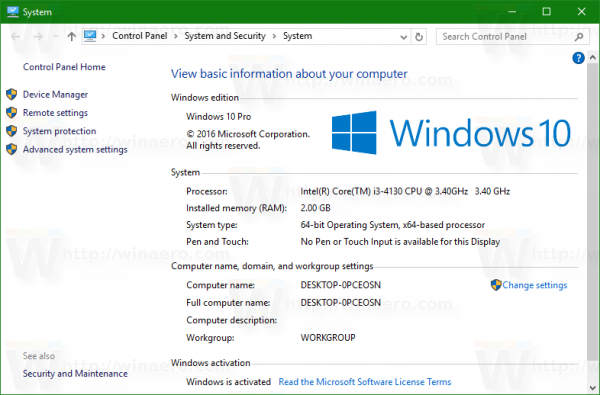
- Napsauta vasemmalla olevaa Advanced System Settings -linkkiä. Seuraavassa valintaikkunassa näetYmpäristömuuttujat...-painike Lisäasetukset-välilehden alaosassa.
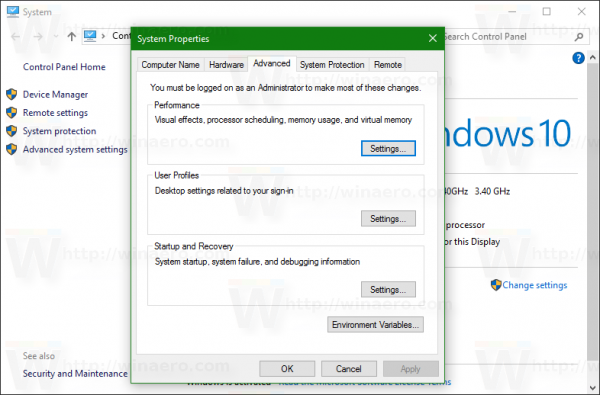 Klikkaa sitä.
Klikkaa sitä. - ympäristömuuttujatikkuna ilmestyy näyttöön.
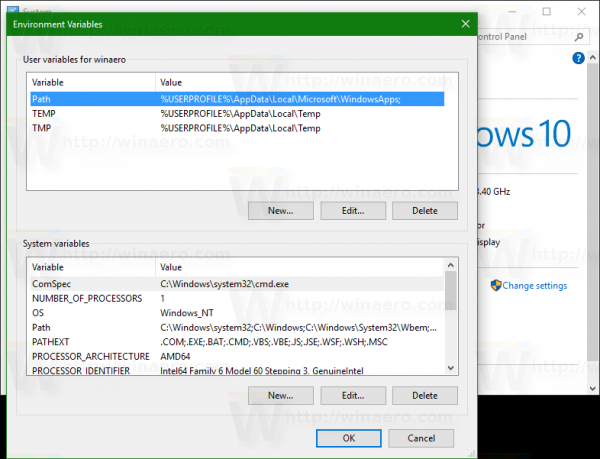
- AllaJärjestelmämuuttujat,poista muuttuja nimeltä MP_FORCE_USE_SANDBOX .
- Käynnistä käyttöjärjestelmä uudelleen.
Se siitä.

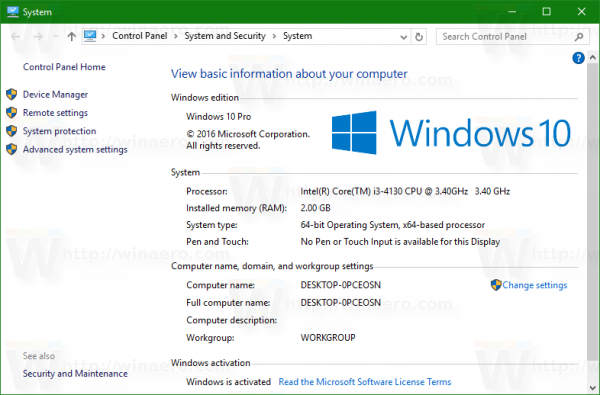
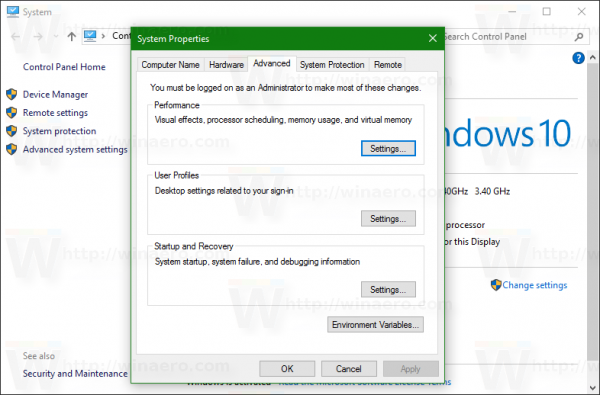 Klikkaa sitä.
Klikkaa sitä.